L’analyse statistique avec STAT’Mania
Démarrer avec STAT’Mania
Qu’est-ce que STAT’Mania
STAT’Mania est le module d’analyse statistique avancée qui s’interface avec le Traitement d’Ethnos sous la forme d’un menu de fonctions supplémentaires.
Les utilisateurs de STAT’Mania peuvent accéder à des tris statistiques au moyen du menu ANALYSES.
Vous pouvez créer ces analyses aussi simplement que les tris d’Ethnos. Les représentations graphiques sont adaptées à chaque type d’analyse et se sélectionnent comme précédemment.
Ces analyses se comportent comme les tris d’Ethnos et vous pouvez les ajouter à vos pages de rapport.
Vous pouvez vérifier la présence de STAT’Mania dans Ethnos en affichant le menu ANALYSE présent dans la fenêtre PLAN DE TRI.
Qui sont les utilisateurs de STAT’Mania
STAT’Mania est destiné aux personnes qui ont besoin d’informations statistiques pour analyser les résultats d’une ou de plusieurs études.
Ces personnes peuvent être des statisticiens confirmés capables de calculer leurs résultats eux-mêmes ou de simples utilisateurs de tableaux et graphiques d’analyse.
Vous pouvez créer les différentes analyses proposées par STAT’Mania comme si vous utilisiez un assistant. Le logiciel vous propose les variables disponibles pour chaque type d’analyse et vous demande éventuellement d’entrer quelques renseignements simples, avant de calculer le résultat.
Vous pouvez ensuite personnaliser ce tri analyse comme n’importe quel tri d’Ethnos.
Les chapitres qui suivent relatifs à STAT’Mania doivent vous permettre de relier les fonctions du logiciel et les fonctions statistiques que vous connaissez déjà.
Chaque développement vous explique comment rentrer les paramètres nécessaires pour que le programme calcule une analyse. Les visualisations des résultats de ces analyses sont également détaillées lorsque cela a paru utile.
Enfin, des exemples illustrent une utilisation courante des analyses pratiquées.
Les analyses multidimensionnelles
Généralités sur l’analyse multidimensionnelle
STAT’Mania vous permet de calculer les résultats d’un tri croisé entre N variables (ou modalités) et d’en afficher une visualisation selon les deux axes les plus significatifs.
La projection en deux dimensions des résultats de vos analyses multidimensionnelles peut vous aider à former vos conclusions si les deux axes choisis sont significatifs pour une majorité la plus grande possible d’individus.
Attention, la représentation graphique en deux dimensions d’une analyse multidimensionnelle peut rapprocher dans le plan de projection des éléments à l’origine plus éloignés.
En fonction du graphique choisi, Ethnos vous permet d’afficher des indications quant aux distances réelles entre deux points.
L’extension des analyses par codage des variables
STAT’Mania vous permet de coder les variables numériques et qualitatives de manière à leur appliquer des analyses qui nécessitent des valeurs numériques ou des modalités.
Ainsi, vous pouvez associer des tranches à une variable numérique afin de l’utiliser dans une analyse avec des variables qualitatives.
Vous pouvez de même associer des valeurs numériques aux modalités d’une variable qualitative, qui peut alors être considérée comme numérique pour une analyse donnée. Vous pouvez choisir de coder les modalités par :
• le numéro d’ordre de la modalité,
• le numéro d’ordre inverse de la modalité,
• les scores éventuellement affectés à chaque modalité,
• une valeur arbitraire saisie dans la boîte de dialogue du codage, comme dans l’exemple ci-après.
Codifier les questions
STAT’Mania vous permet de coder ces variables analyse par analyse, sans modifier leur nature réelle.
Si vous lancez une analyse pour laquelle un tel codage est nécessaire, STAT’Mania vous demande de coder chaque variable concernée avant de calculer l’analyse demandée.
Les boîtes de dialogue des analyses affichent par défaut le type de variable compatible sans codage avec le calcul de l’analyse courante. Vous pouvez également afficher puis sélectionner les variables possibles avec un codage grâce au bouton [+].
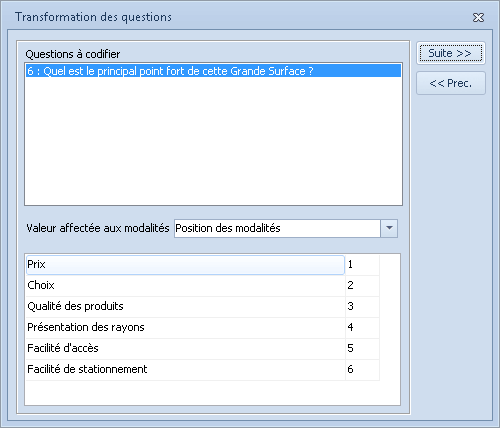

La projection graphique bidimensionnelle (mapping)
STAT’Mania vous permet grâce aux mappings de visualiser la projection selon deux axes des résultats calculés pour les ACP, AFC, ACM et pour les analyses de la Typologie.
Vous visualisez par défaut ces mappings selon leurs deux axes principaux, représentatifs d’un maximum d’individus. Ces axes peuvent expliquer le plus grand nombre d’individus : ils donnent un minimum de pertes pour une vision bidimensionnelle des données.
Vous pouvez passer d’un tableau au mapping d’une analyse factorielle à l’aide de l’outil , qui vous sert également à mémoriser ce graphique.
A la différence des autres graphiques de tri, le mapping peut être personnalisé au moyen d’une boîte d’outils, et non pas des commandes du menu PRESENTATION ou du menu contextuel.
Cette boîte d’outils peut varier selon l’analyse en affichant des outils pertinents pour l’analyse courante. Les fonctions des premiers outils sont disponibles pour toutes les analyses :
L’Analyse en Composantes Principales (ACP)
STAT’Mania vous permet de calculer une Analyse en Composantes Principales (ACP) sur plusieurs variables, et d’en afficher le résultat selon une projection appropriée sur deux axes.
Vous pouvez pratiquer une ACP sur des variables numériques ou des variables qualitatives dont vous devez associer une valeur numérique à chaque modalité.
Utilisez le menu ANALYSES puis « Analyse en Composantes Principales ».
L’analyse en composantes principales est une méthode statistique qui doit vous permettre de visualiser le résultat d’une analyse multidimensionnelle.
Vous pouvez déterminer les deux axes principaux de l’analyse et visualiser le tri selon le croisement de ces deux variables principales.
Ethnos vous propose exclusivement les variables qui peuvent faire l’objet d’une ACP.
ACP
L’analyse en composantes principales ne concerne à priori que des variables numériques, les seules affichées dans la boîte de dialogue qui suit :
Le bouton (1) vous permet d’afficher des variables qualitatives, sur lesquelles Ethnos vous permet aussi d’appliquer l’ACP, à condition de faire correspondre un nombre à chacune des modalités.
Vous pouvez choisir le fichier de données ouvert concerné dans la liste déroulante (2). Vous pouvez sélectionner les variables retenues (3) en vous aidant des touches clavier CONTROL et SHIFT.
Le bouton « Suite » (4) vous renvoie éventuellement sur la boîte de dialogue « Transformation des questions ». Pour chacune des variables listées dans cette boîte, vous devez indiquer la valeur numérique associée à chaque modalité, à l’aide des options présentées dans la liste déroulante « Valeurs affectées aux modalités ».
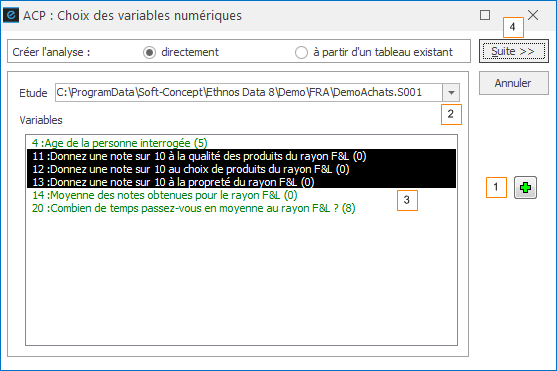
Valeurs affectées aux modalités
L’Analyse Factorielle des Correspondances (AFC)
Vous pouvez comparer les réponses données pour des variables qualitatives ou numériques tranchées par une AFC. Des tranches peuvent être associées « localement » à toute variable numérique pour la prendre en compte dans l’AFC.
Vous pouvez appliquer l’ACP pour étudier une ou des données en colonne selon une fréquence (indiquée en ligne). Vous pouvez en fonction de vos besoins choisir une ou plusieurs variables en ligne comme en colonne, grâce à la boîte de dialogue affichée par la commande ANALYSES puis « Analyse Factorielle des Correspondances... ».
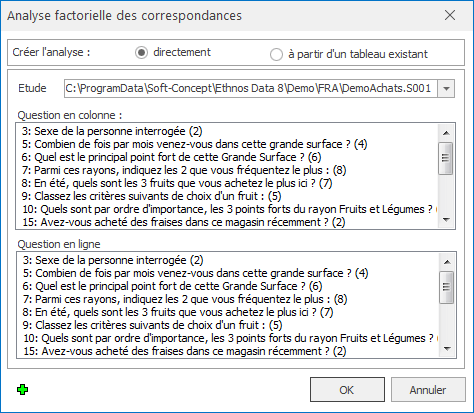
Les typologies
L'Analyse des Correspondances Multiples (ACM)
STAT’Mania vous permet d’analyser les correspondances possibles entre les réponses de N variables.
Vous pouvez appliquer une ACP sur N variables qualitatives ou numériques tranchées.
Vous pouvez associer des tranches à toute variable numérique à l’occasion du calcul d’une ACM, sans modifier cette variable.
Vous pouvez afficher le calcul de l’analyse sous la forme d’une projection en mapping selon deux axes, ou de tableaux de résultats comprenant les valeurs propres et les coefficients d’inertie pour chacune des modalités retenues.
Plus une valeur propre est importante, plus la modalité est significative et son pourcentage d’inertie est élevé.
Un pourcentage d’inertie élevé signifie que la projection graphique des individus sur l’axe correspondant respecte mieux les relations entre ces individus.
STAT’Mania affiche par défaut une projection selon les deux axes les plus représentatifs, mais vous permet de modifier le point de vue en choisissant les autres axes possibles.
ACM
L’analyse des Correspondances Multiples concerne des variables qualitatives et numériques.
Le bouton (1) vous permet d’afficher ou non les variables numériques, sur lesquelles Ethnos vous permet également d’appliquer l’ACM.
Vous pouvez choisir le fichier de données ouvert concerné dans la liste déroulante (2). Vous pouvez sélectionner les variables retenues (3) en vous aidant des touches clavier CONTROL et SHIFT.
Le bouton « Suite » (4) vous renvoie éventuellement sur la boîte de dialogue « Transformation des questions ».
Pour chacune des variables listées dans cette boîte, vous devez indiquer la valeur numérique associée à chaque modalité.
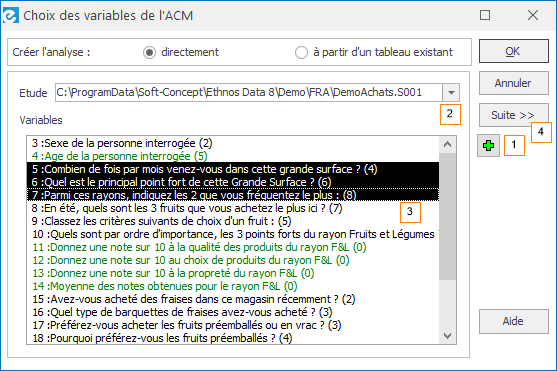
Les régressions
Utilité et objectifs des régressions
Ethnos vous permet de déterminer l’intensité des corrélations pouvant exister entre tous les individus de l’étude, par rapport à deux ou N variables.
Pour deux variables, la régression est dite simple car elle calcule et donne une loi idéale du type Var1=A+B.Var2 telle que l’éloignement de l’ensemble des individus par rapport aux valeurs données par cette loi soit le plus faible possible.
Pour N variables, la régression calcule l’équation théorique du premier degré qui permet de donner la valeur d’une variable en fonction des valeurs des N-1 autres. Plus les valeurs réelles de cette variable se rapprochent des valeurs théoriques calculées, plus les N variables sont corrélées.
Plus les points sont rapprochés de cette droite, plus les variables peuvent être corrélées.
Le logiciel peut calculer les coefficients de régression entre vos variables, mais vous devez vérifier la pertinence de ce calcul : nombre d’individus sur lequel le calcul est basé, plausibilité des liens entre des variables qui semblent fortement corrélées.
Régression Simple
La régression simple vous permet de constater le degré de corrélation entre deux variables. Ces variables peuvent être numériques ou qualitatives.
La commande « Analyse », « Régressions » puis « Régression simple... » (ALT, A, R, R) affiche la boîte de dialogue correspondante
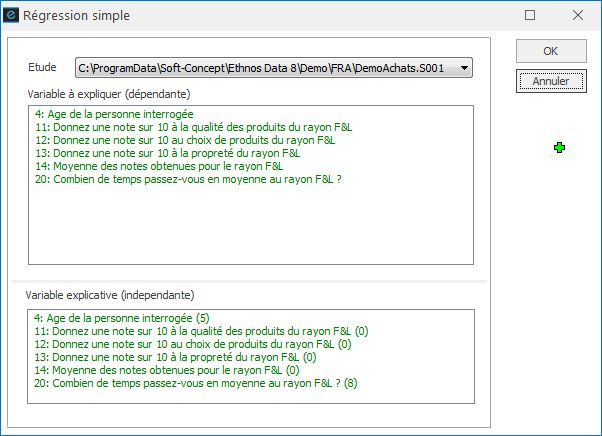
Régression simple
La régression se construit naturellement en répondant aux demandes du logiciel Ethnos, sans préparation préalable :
• choisissez l’étude du dossier dans laquelle se trouvent vos deux variables, à l’aide de la liste déroulante,
• choisissez dans les deux listes les variables dont vous souhaitez observer le degré de corrélation,
Seules les variables numériques sont affichées. Si toutefois vous souhaitez rechercher une corrélation avec une variable qualitative, vous pouvez cliquer sur le bouton afin de les faire apparaître dans les listes. Il suffit alors de les sélectionner.
• cliquez sur le bouton « Suivant »,
• Codez les variables qualitatives en numériques si besoin,
Sélectionnez la variable qualitative dans la liste « Questions à codifier », puis appliquer un codage parmi ceux proposés.
• choisissez de tenir compte ou d’ignorer les fiches incomplètes,
• validez le bouton « Fin ».
Vous pouvez visualiser la régression simple sous la forme d’un tableau ou d’une droite sur un nuage de points.
Une régression simple vous permet d’affiner un rapport intéressant entre deux variables, repéré au préalable par l’examen des données, une régression multiple ou une autre analyse.
Régression Multiple
La régression multiple, plus souvent utilisée, vous permet de connaître le degré d’indépendance des variables 2 à 2.
Les résultats sont affichés sous l’angle d’une variable donnée, que vous choisissez au départ.
La commande ANALYSES, « Régression » puis « Régressions multiples » vous permet de calculer les coefficients des régressions simples d’une variable avec N autres, mais aussi les coefficients des régressions simples de ces N variables entre elles.
Le tri suivant montre un exemple de l’affichage graphique des coefficients de régressions linéaires, mais vous pouvez choisir de visualiser le tri sous forme de compte rendu (texte) ou de tableaux de données.
L’épaisseur des accolades dépend directement de la valeur du coefficient de régression entre les deux variables reliées, ce qui favorise une meilleure lecture du graphique.
Vous pouvez affiner vos régressions multiples en supprimant des variables du calcul et de l’affichage :
• de façon permanente, en créant un nouveau tri ou en modifiant le tri courant,
• de façon réversible, en choisissant de ne plus afficher certaines variables secondaires dans le tri (menu PRESENTATION puis « Affichage cases »).
Régression pas à pas (Stepwise)
La régression pas à pas de STAT’Mania vous permet d’expliquer une variable par d’autres à raison d’une variable supplémentaire par étape.
De cette manière, vous pouvez mesurer la dépendance d’une variable numérique (ou qualitative codée numériquement) par rapport à d’autres variables indépendantes.
En comparant les coefficients calculés pour chaque étape du Stepwise, vous pouvez connaître les variables qui expliquent le mieux la variable numérique ou qualitative de départ.
Vous pouvez choisir pour le Stepwise l’une des méthodes qui suit :
• sélection ascendante,
• élimination descendante.
Vous pouvez fixer les seuils à partir desquels ajouter ou enlever une variable.
Les analyses de la variance
Ethnos et STAT’Mania vous permettent de calculer la variance d’une variable numérique pour chacune des modalités d’une variable qualitative.
Vous pouvez coder la variable principale en numérique, ou la variable de comparaison en qualitative, à condition de les afficher à l’aide de l’outil +.
Vous pouvez choisir l’analyse de la variance par le test Kruskal-Wallis ou le test de Bartlett, par la fonction correspondante du menu ANALYSES.
Ces tests sont valables si les variances calculées pour chacune des modalités (tranches) de la variable de comparaison sont différentes.
Les deux tris correspondant affichent donc cette information, avec son risque d’erreur.
Un tableau récapitulatif vous donne dans les deux cas la valeur de l’effectif, de la moyenne, de la variance et de l’écart type de la variable numérique (qualitative codée) trouvée pour chaque modalité (tranche) de la variable de comparaison.
Le test de Bartlett calcule également la somme.
Les tests sur une seule variable
Tests paramétriques
Ethnos et STAT’Mania vous permettent de comparer la variance ou la moyenne d’une population pour une variable avec une valeur arbitraire ou la variance ou moyenne de cette même population pour une autre variable.
Vous pouvez comparer ainsi la variance ou la moyenne d’une variable numérique à un paramètre :
• valeur donnée,
• variance ou moyenne d’une variable qualitative unique à deux modalités.
Ces fonctions renvoient un commentaire du logiciel sur la signification du résultat, avec le risque d’erreur de cette conclusion.
Elles sont disponibles par le menu ANALYSES, « Tests sur une seule variable » puis « Paramétrique ».
Tests non paramétriques
Les tests sur deux variables
Les diagnostics automatiques
L’analyse Importance-Satisfaction
Cette analyse s’applique sur un groupe de questions de satisfaction en les comparant leurs réponses à celles d’une question de satisfaction globale. On utilise ici la méthode habituelle pour ce calcul, que vous trouverez facilement dans la littérature.
L’analyse des réponses permet de classer les critères selon l’influence qu’ils semblent avoir sur la satisfaction globale :
• Lorsque l’on souhaite convertir des personnes satisfaites en personnes très satisfaites. On parle aussi de fidélisation.
• Lorsque l’on souhaite convertir des personnes insatisfaites en personnes satisfaites. On parle alors plutôt de prospection.
Plus l’amélioration d’un critère entraîne l’amélioration de la satisfaction globale, plus son influence est grande. On parle d’importance du critère.
L’affichage classique de restitution de cette analyse est un mapping sur lequel on place les critères en se basant sur leur score de satisfaction (axe des abscisses X) et sur leur score d’importance (axe des ordonnées Y).
Les axes de l'analyse
Les axes sont centrés automatiquement sur la moyenne des points. Il s’agit donc d’un positionnement relatif des critères les uns par rapport aux autres. Les axes forment 4 zones qui aident à décider des critères sur lesquels il faut mettre en place ou maintenir des actions d’amélioration.
• En haut à gauche, les critères sont importants et moins bien notés. L’amélioration de ces critères est une priorité.
• En haut à droite, les critères sont importants mais mieux notés.
Leur amélioration risque d’être légère et donc de moindre impact. En revanche il est important de conserver la satisfaction actuelle.
• En bas à droite, les critères sont bien notés mais peu importants.
Il ne faut pas se relâcher mais cela n’implique pas d’actions précises.
• En bas à gauche les critères sont mal notés et peu importants.
L’amélioration de ces critères n’est pas une priorité car elle aurait peu d’effet. Il faut tout de même les surveiller car une dégradation continue de leur satisfaction pourrait les rendre plus importants.
L’analyse Tetraclasse
Cette analyse est une alternative à la matrice d’importance-satisfaction qui est utilisée lorsque certains critères sont posés à une partie réduite des répondants.
Dans l’analyse d’importance-satisfaction ces critères seraient alors peu importants puisqu’ils concernent moins de personnes. Dans l’analyse Tetraclasse cela n’aura pas d’effet sur le classement des critères.
La recherche des croisements les plus significatifs
STAT’Mania vous permet de constituer plus rapidement vos tris grâce à cette fonction qui calcule les probabilités d’indépendance deux à deux des variables sélectionnées.
Vous pouvez ainsi vous baser sur ces probabilités pour créer immédiatement des tris croisés dont les résultats ont de bonnes chances d’être significatifs.
Ce tri vous liste les croisements deux à deux dans l’ordre décroissant de leurs probabilités d’indépendance. Le Khi² et le coefficient ddl sont calculés pour chaque croisement.
Vous pouvez sélectionner les variables qualitatives à croiser grâce à la commande ANALYSES, « Recherche des croisements les plus significatifs ».
Vous pouvez croiser des variables numériques à condition de les coder en variables numériques tranchées si le logiciel vous le demande.
La caractérisation par les valeurs test
Cette analyse confronte la variable caractérisée à une sélection d’autres variables, et calcule les valeurs test pour chacune d’entre elles.
En général on applique la vue histogramme sur la colonne des valeurs test de manière à obtenir un affichage plus visuel des caractérisations
La recherche des multi-participations
Cette recherche permet de détecter si des doublons existent dans un fichier de données, pour chaque vague de l’enquête. Si votre enquête n’a qu’une vague un tri à plat suffit.
Ethnos Quali, le module d’analyse lexicale
Toutes les fonctions d’analyse lexicale sont regroupées dans ce module pour un traitement plus pratique :
• Des questions ouvertes.
• De documents externes sous forme de fichiers TXT, Ms Word ou RTF.
• De pages web dont on indique juste l’adresse (url).
L’analyse lexicale des questions ouvertes
Les analyses disponibles permettent :
• D’effectuer un comptage des mots retrouvés sur une ou plusieurs variables, en regroupant les pluriels et singuliers, et en limitant au besoin les résultats aux occurrences les plus fréquentes.
Ce comptage peut être croisé avec les réponses d’une autre question.
• De détecter la présence d’expressions particulières dans une ou plusieurs variables. La casse peut être respectée ou non, et là encore un croisement avec une autre question est possible.
• Le classement selon dictionnaire permet de définir des listes de mots ou d’expression (dictionnaire), éventuellement à partir d’une lemmatisation. Cette liste est ensuite utilisée pour recoder rapidement l’ensemble des réponses, afin de produire une variable recodée supplémentaire.
• La recodification assistée permet de recoder une par une les réponses données à une question, directement dans Ethnos sans passer par Excel ou un autre programme. La liste des codes s’enrichit au fur et à mesure. Chaque code peut être enrichi d’un descriptif complémentaire pour mieux préciser l’idée générale qui est recodée.
L’analyse lexicale de documents externes
Les analyses proposées fonctionnent sur le même principe mais elles s’appliquent à des documents texte ou à des pages internet.
Un traitement spécifique est appliqué selon le type de support choisi (question, document, page de site web).